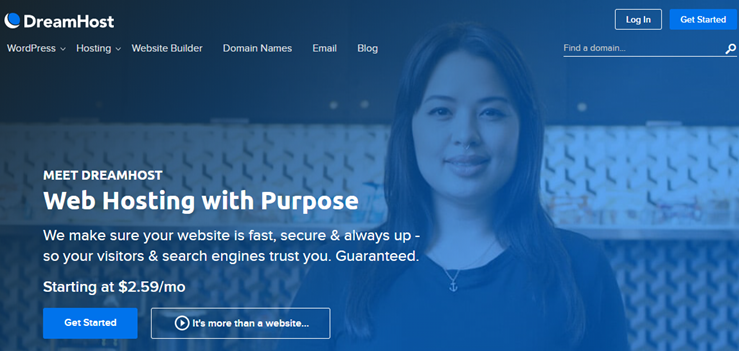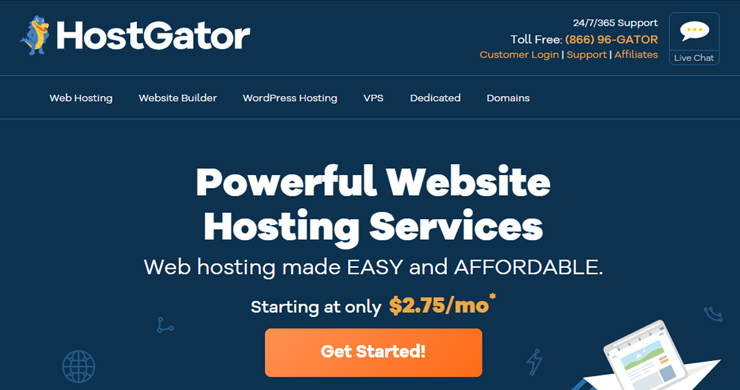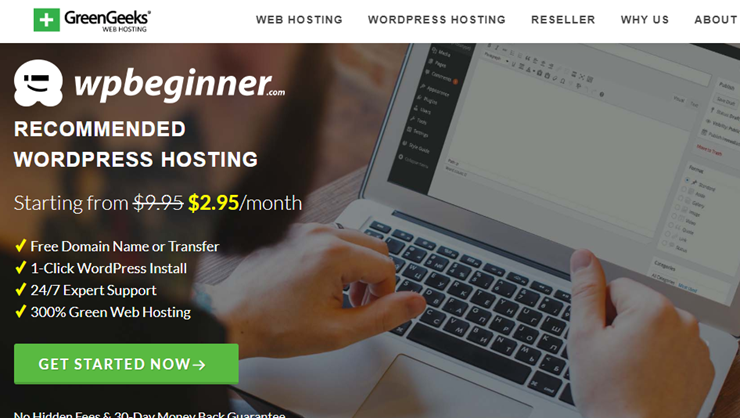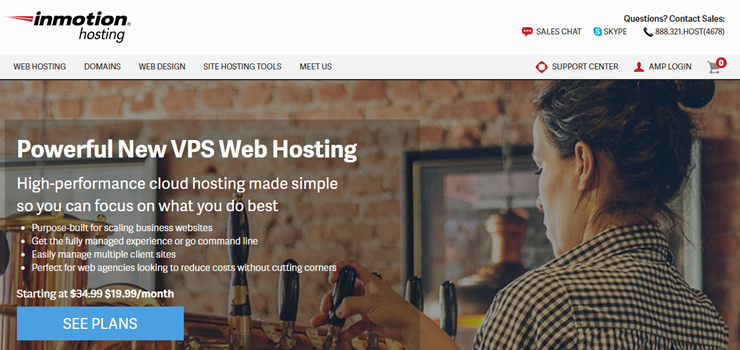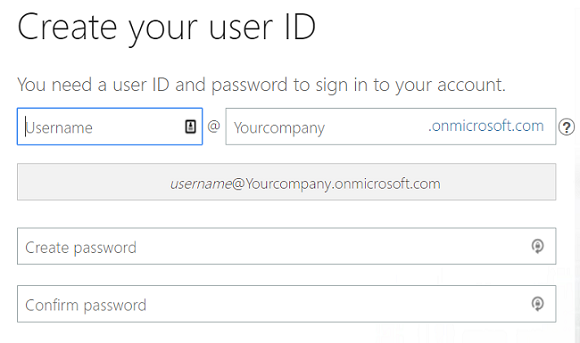[ad_1]
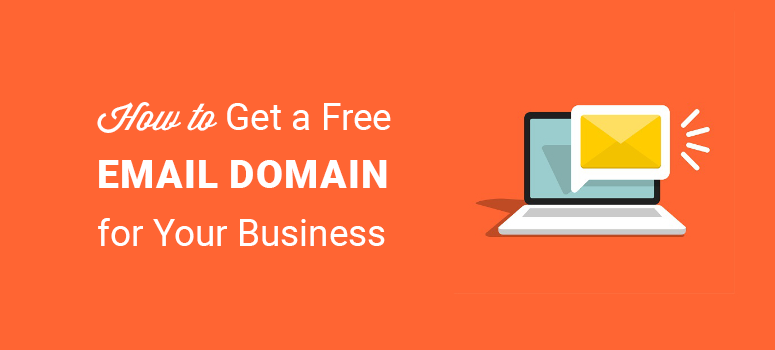
是否想为您的企业设置免费的自定义电子邮件域?
使用自定义电子邮件域,您可以在电子邮件地址中使用网站的URL,例如support@isitwp.com,因此您不必为公司使用通用电子邮件地址,例如support123@gmail.com
在本文中,我们将向您展示如何以最简单的方式为您的企业获取免费的电子邮件域。但是在此之前,让我们检查一下什么是电子邮件域以及它如何为您的业务提供帮助。
什么是电子邮件域以及为什么要使用它?
电子邮件域是电子邮件地址中“ @”符号后面的网址。非企业电子邮件地址通常使用电子邮件服务提供商的URL,例如Gmail.com或yahoo.com。
拥有自定义电子邮件域有很多好处。使用自定义电子邮件域,您的电子邮件看起来更加专业和值得信赖,因为用户可以看到该电子邮件属于您的品牌。
由于没有其他人可以使用您的电子邮件域名注册电子邮件地址,因此您可以选择任何用户名作为电子邮件地址。
让我们来看看如何快速轻松地设置免费的电子邮件域。
1. Bluehost
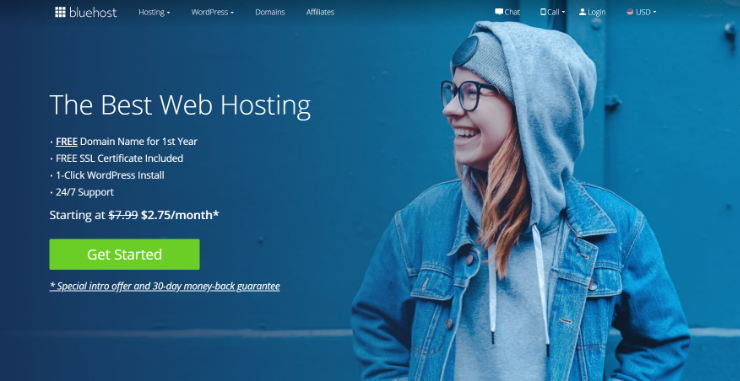 BlueHost的 如果您要为小型企业寻找免费的电子邮件域,则它是一站式中心。它为您提供了选择 注册免费域名 如果您购买了他们的托管计划。您需要做的就是访问他们的官方网站,单击“入门”按钮。然后,您可以选择一个计划。
BlueHost的 如果您要为小型企业寻找免费的电子邮件域,则它是一站式中心。它为您提供了选择 注册免费域名 如果您购买了他们的托管计划。您需要做的就是访问他们的官方网站,单击“入门”按钮。然后,您可以选择一个计划。
现在,您将被重定向到可以注册域名的页面。注册Bluehost的托管服务时,您可以免除域名注册费。
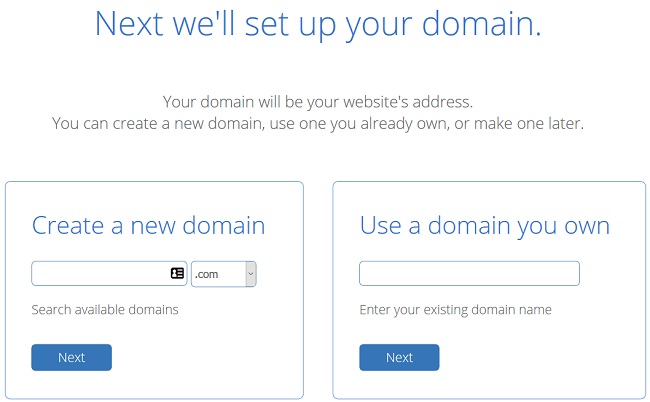
在这里,您可以选择创建新域或使用其中一个域。如果您要创建一个新域名,Bluehost将首先检查域名是否可用。如果没有,您可以尝试寻找另一个。要了解确切的过程,请查看 如何使用Bluehost免费设置您的电子邮件域,请遵循本指南。
2. Dreamhost
Dreamhost的 是另一家颇受欢迎的托管公司,如果您选择免费的域名托管服务,则可以创建一个免费域名。如果您有一个有效的托管计划(Starter共享计划除外),则可以拥有一个电子邮件域,而无需支付任何额外费用。
要使用Dreamhost创建新的电子邮件域,您首先必须登录到Dreamhost帐户,然后转到“管理电子邮件”页面。现在,单击“创建新电子邮件地址”按钮。
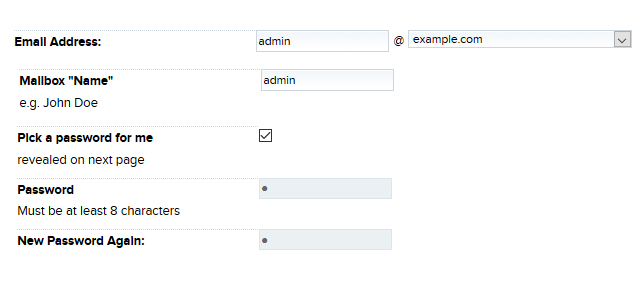
现在,您可以在第一个字段中输入您的电子邮件地址,并通过从下拉菜单中选择来选择域。然后,您可以选择一个邮箱名称,这是您电子邮件地址中的用户名。 (“ support”是电子邮件support@isitwp.com的邮箱名称),因此您可以使用您的姓名或其他定义电子邮件用途的名称。之后,使用以下字段生成一个强密码。最后,单击“创建地址”按钮以完成该过程。就是这样。您刚刚创建了电子邮件地址。
如果您无法决定 Bluehost和Dreamhost,此评论 可以帮助您做出更好的决定。
3. HostGator
HostGator的 是让您为企业设置电子邮件域的次佳选择。 HostGator允许您使用电子邮件域创建无限的电子邮件地址。但是,他们在注册时会收取域名费。
您可以直接从HostGator帐户的cPanel设置电子邮件地址。在cPanel中,转到“邮件”部分,然后选择“电子邮件帐户”。您可以填写字段以添加所需的电子邮件名称,密码,还可以根据需要选择邮箱配额。完成后,点击“创建”按钮开始使用。然后,您可以通过单击屏幕上显示的“是”按钮来继续配置电子邮件设置。
4. GreenGeeks
GreenGeeks 是另一家托管服务提供商,在设置托管帐户时免收您的注册费。您可以登录到GreenGeeks帐户,然后转到cPanel,以创建电子邮件地址。您可以通过单击“快速服务器登录”部分下的cPanel登录按钮来实现。
现在向下滚动到“电子邮件”部分,然后单击“电子邮件帐户”图标。现在,您将被重定向到一个新页面,您可以在其中输入要创建的新电子邮件域的详细信息。设置电子邮件域的时间不到5分钟。创建后,您可以通过IMAP,POP3或Webmail访问它。
5. InMotion托管
动机托管 如果您选择其托管计划之一,则可让您访问电子邮件服务器。
您可以使用您的企业域名创建电子邮件帐户,并从基于Web的免费电子邮件客户端访问电子邮件,或使用您选择的电子邮件客户端。为此,您可以先登录到cPanel。现在向下滚动查找并选择“电子邮件帐户”选项。您现在将进入电子邮件帐户页面。单击创建按钮。
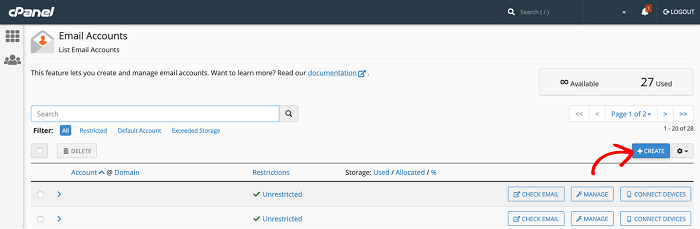
现在,您可以填写以下选项以添加您的域,用户名和安全密码。完成后,单击页面末尾的“创建”按钮以完成该步骤。
6. G Suite
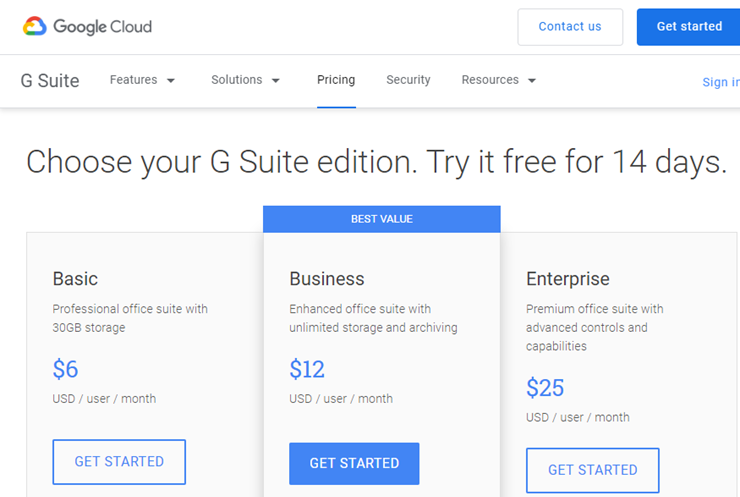 G套房 是您可以尝试的另一个绝佳选择。尽管这不是免费的,但绝对比上面提到的要好。如果您对他们的服务感到满意,则可以开始进行14天的免费试用,然后选择计划。除了企业电子邮件,G Suite还允许您通过G Suite将Google应用用于商务。
G套房 是您可以尝试的另一个绝佳选择。尽管这不是免费的,但绝对比上面提到的要好。如果您对他们的服务感到满意,则可以开始进行14天的免费试用,然后选择计划。除了企业电子邮件,G Suite还允许您通过G Suite将Google应用用于商务。
要使用G Suite设置电子邮件域,请先单击“开始免费试用”选项。这将显示一组问题,其中包含您的基本帐户详细信息。根据问题添加您的信息。完成后,您可以搜索您的企业的域名。找到可用的域后,它将显示试用期结束后您每年需要支付的金额。
查看我们的指南 使用G Suite设置专业的企业电子邮件。
7. Office365
Office365 是另一个出色的解决方案,使您可以通过几个简单的步骤来创建电子邮件域。但这也像G Suite一样是付费的选择。您只需5个步骤即可准备好帐户。从其官方网站的3种不同的定价计划中选择一个计划。现在,按照步骤添加他们要求的基本信息。
完成后,您可以创建您的userID。在此处添加个性化域名。
他们会要求您添加您的联系电话,他们会打电话或发短信给您以证明您的真实性。他们完成身份验证后,将要求您通过5个不同的步骤填写另一组信息。
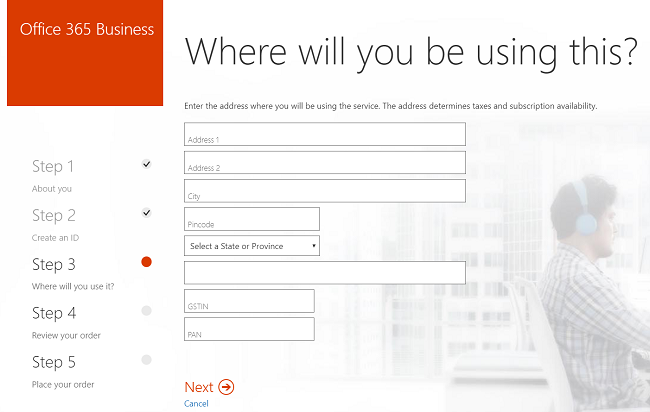
最后一步是付款。付款后,您可以立即开始使用您的域。
就是这样了。这些是为您的企业设置免费/付费电子邮件域的一些最流行,最可靠的方法。查看我们的指南 最好的托管公司。